前言
AI环境现在还是比较多的,所以在使用之前,一定要进行虚拟环境的设定,这样就不会因为各种工具包的版本问题,而互相影响。
一、工具下载
Index of /anaconda/miniconda/ | 清华大学开源软件镜像站 | Tsinghua Open Source Mirror
Miniconda和Anaconda的关系就是,是否包含工具包,如果在不确定AI项目要使用的工具包情况下,下载miniconda就可以了,需要什么工具包,下载什么工具包。
二、基础命令
1.创建环境
#conda create --name <env_name> <package_names>
conda create --name mytest
#要指定python版本
conda create --name mytest python=3.82.激活环境
#conda activate env_name
conda activate mytest3.退出环境
conda deactivate4.环境列表
conda info --envs5.切换环境
#source activate <env_name>
source activate mytest
#也可以先退出或关闭当前环境,重新激活6.显示已安装工具包
conda list7.当前环境中安装工具包
#conda install <package_name>
conda install numpy=2.3.58.当前环境中卸载工具包
#conda remove <package_name>
conda remove numpy=2.3.59.当前环境中更新包
#conda update <package_name>
conda update numpy10.复制环境
#conda create --name <new_env_name> --clone <copied_env_name>
conda create --name mytest2 --clone mytest11.删除环境
#conda remove --name <env_name> --all
conda remove --name mytest --all这些命令在开发中基本也就够用了,其他命令请自行百度吧。
三、将虚拟环境配置为系统默认环境
1.先创建虚拟环境
conda create --name windows10 python=3.92.找到虚拟环境目录
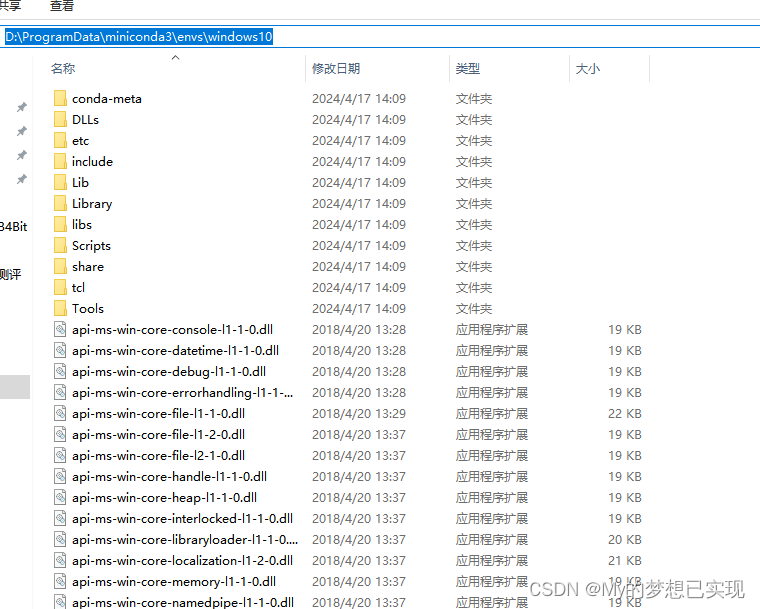
3.修改系统设置
3.1打开配置项:
方法一:打开控制面板\系统变量
方法二:(win11有效)win+r 输入C:\Windows\System32\SystemPropertiesAdvanced.exe回车

3.2找到path,点击编辑
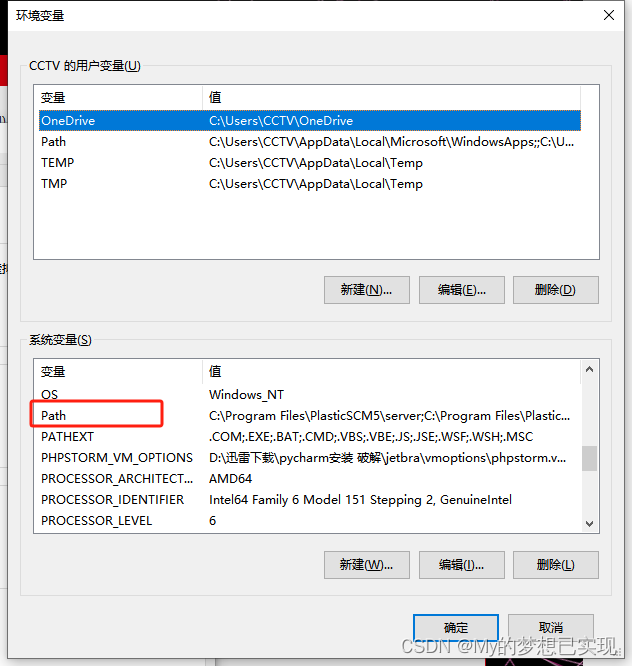
3.3添加环境路径
D:\ProgramData\miniconda3\envs\windows10\Library\bin
D:\ProgramData\miniconda3\envs\windows10
D:\ProgramData\miniconda3\envs\windows10\Scripts
里面有个错误,懒得截图,就是蓝色部分,参考上面的代码部分吧。
3.4测试
打开终端























 4279
4279











 被折叠的 条评论
为什么被折叠?
被折叠的 条评论
为什么被折叠?










